对于Mac用户,Finder是默认的iPhone管理工具,而Windows用户则可以使用iTunes。通过这两个工具,您可以轻松地将电脑上的文件传输到iPhone。
(1)使用USB线将iPhone连接到电脑。
(2)在电脑上打开Finder(Mac)或iTunes(Windows)。
(3)在Finder或iTunes的侧边栏中选择您的iPhone。
(4)在“文件共享”部分,选择您想要传输文件的应用程序(如“文件”应用)。
(5)将电脑上的文件拖动到应用程序的文件列表中,或者从应用程序的文件列表中拖动到电脑。
如果您已经在iPhone上启用了iCloud Drive功能,并且电脑和iPhone都登录了同一个Apple ID,那么您可以通过iCloud Drive将文件从电脑传输到iPhone。
(1)在电脑上,将文件保存到iCloud Drive文件夹中。
(2)在iPhone上,打开“文件”应用。
(3)在iCloud Drive中,您应该能够看到刚才从电脑上传输的文件。
如果您的电脑和iPhone都支持Wi-Fi并且已经开启了AirDrop功能,您可以使用无线方式传输文件。
(1)在电脑上,选择要传输的文件,并点击分享按钮(通常是一个方形图标)。
(2)选择“AirDrop”,然后在列表中选择您的iPhone。
(3)在iPhone上,确认接收文件传输。
电脑文件怎么传输到iPhone呢?除了iTunes、Finder和iCloud,还有许多第三方应用可以帮助您在电脑和iPhone之间传输文件。
易我手机数据传输(EaseUS MobiMover)是一款专为iPhone设计的数据迁移工具,帮助用户在不同iOS设备之间、iOS设备与电脑之间快速安全地传输各种类型的数据。通过易我手机数据传输,用户可以轻松地将旧iPhone/iPad上的联系人、短信、通话记录、照片、视频、音乐、应用程序以及应用内数据等迁移到新的iPhone或iPad上。
下载 Win 版
下载 Mac 版
步骤1. 将您的iPhone连接到电脑,如果是第一次连接,iPhone界面会提示“要信任此电脑吗”,点击「信任」按钮继续。
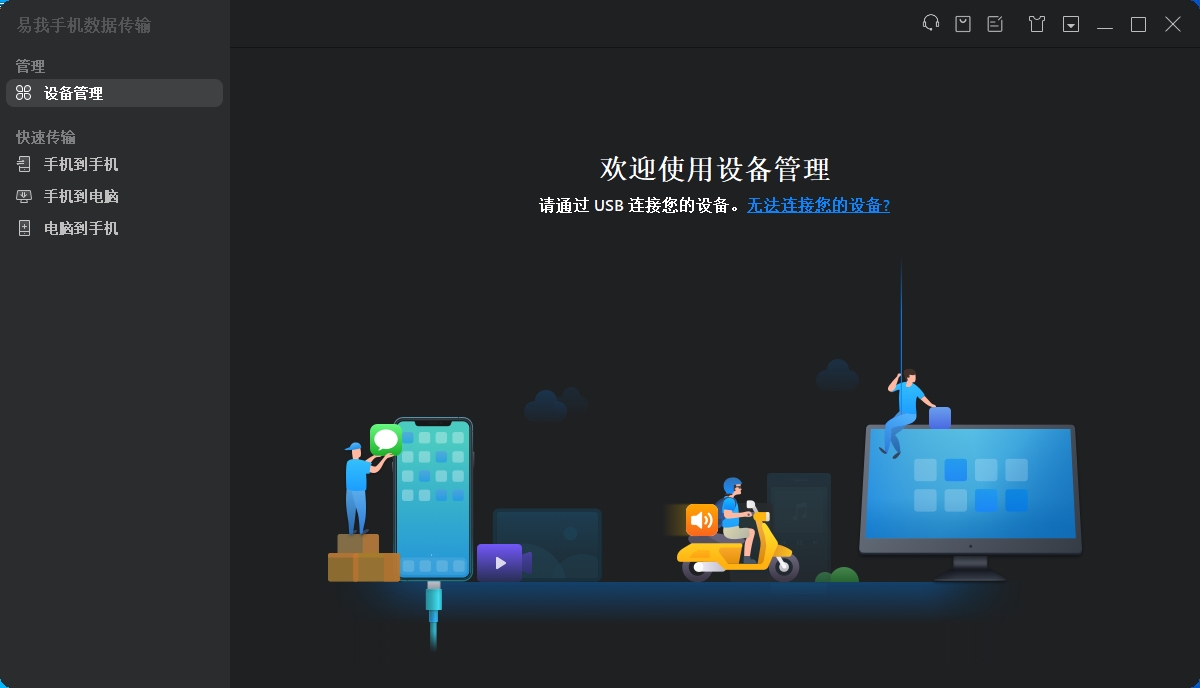
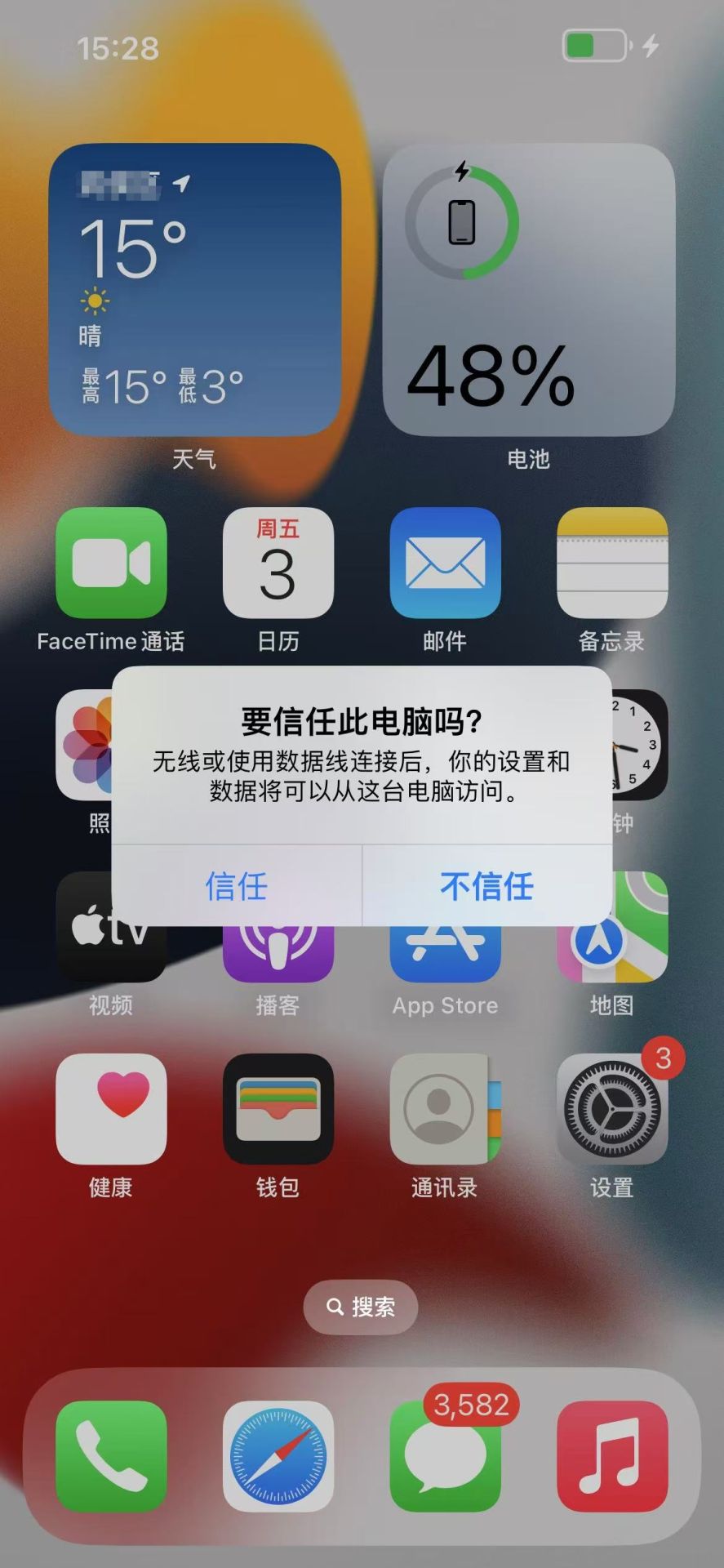
步骤2.启动易我手机数据传输(EaseUS MobiMover)并找到「电脑到手机」模式。点击「选择文件」继续。
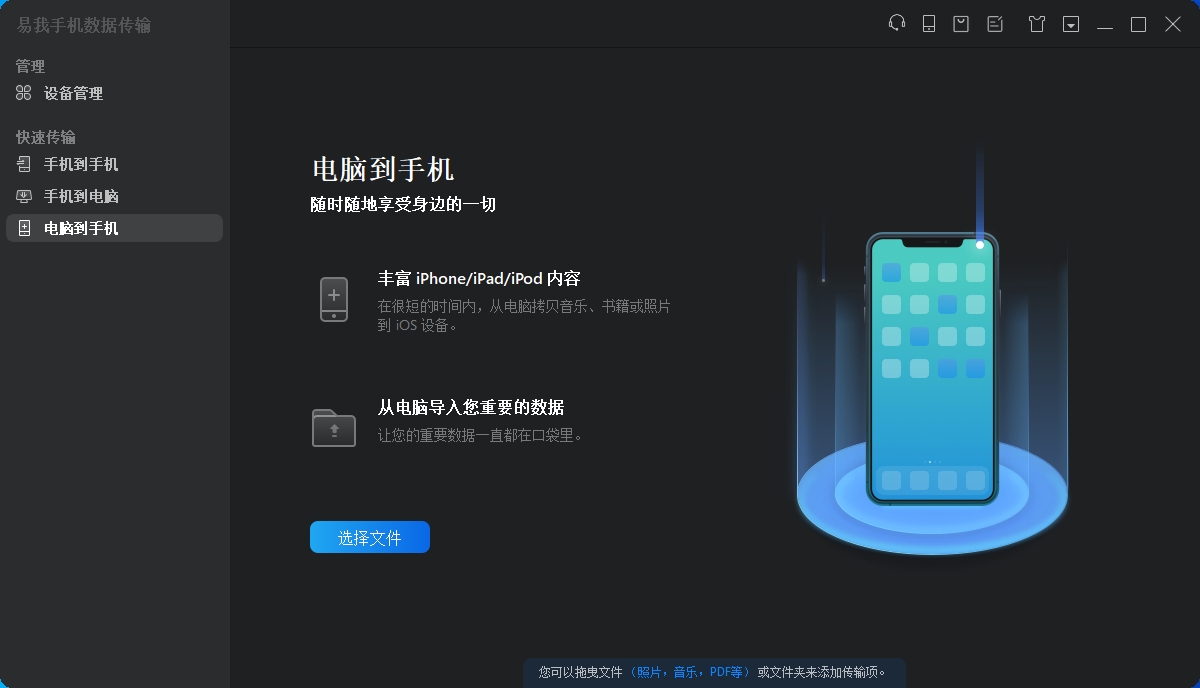
步骤3. 现在,打开文件的位置,选择您想传输的文件类型。选择所需文件后,点击「传输」。您也可以拖曳文件(照片,音乐,PDF等)或文件夹来添加传输项。
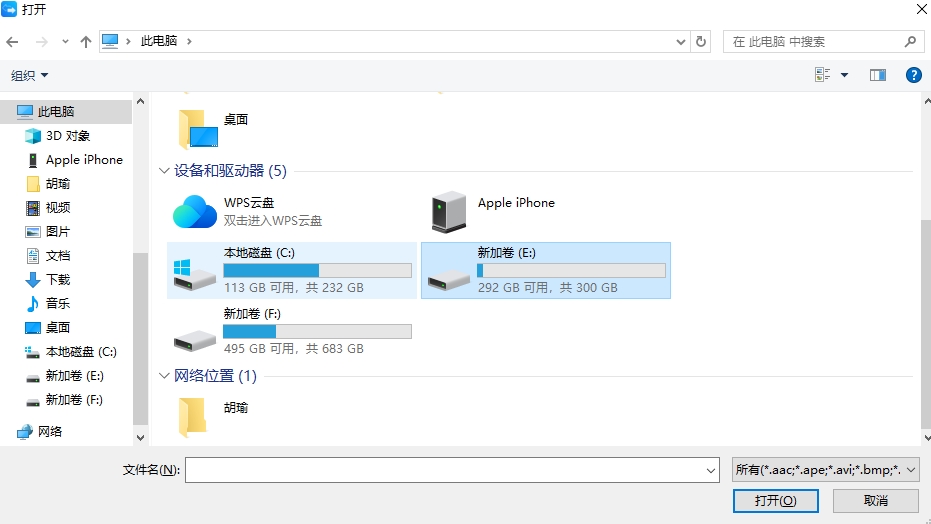
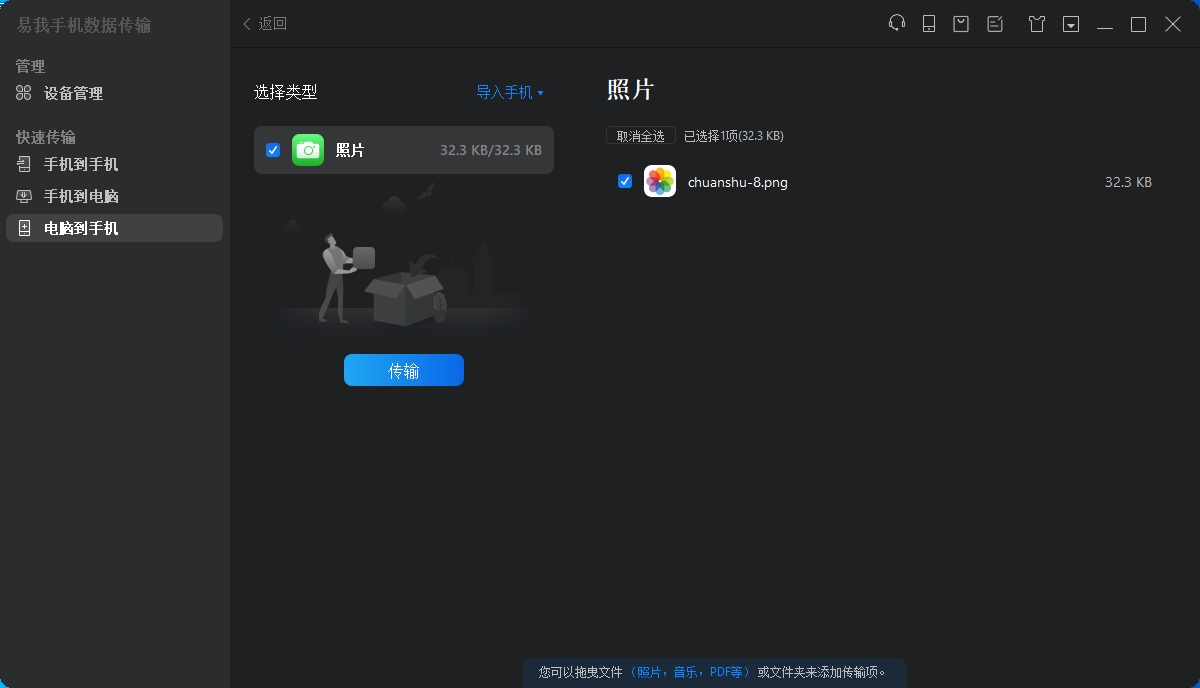
步骤4. 等待传输完成。
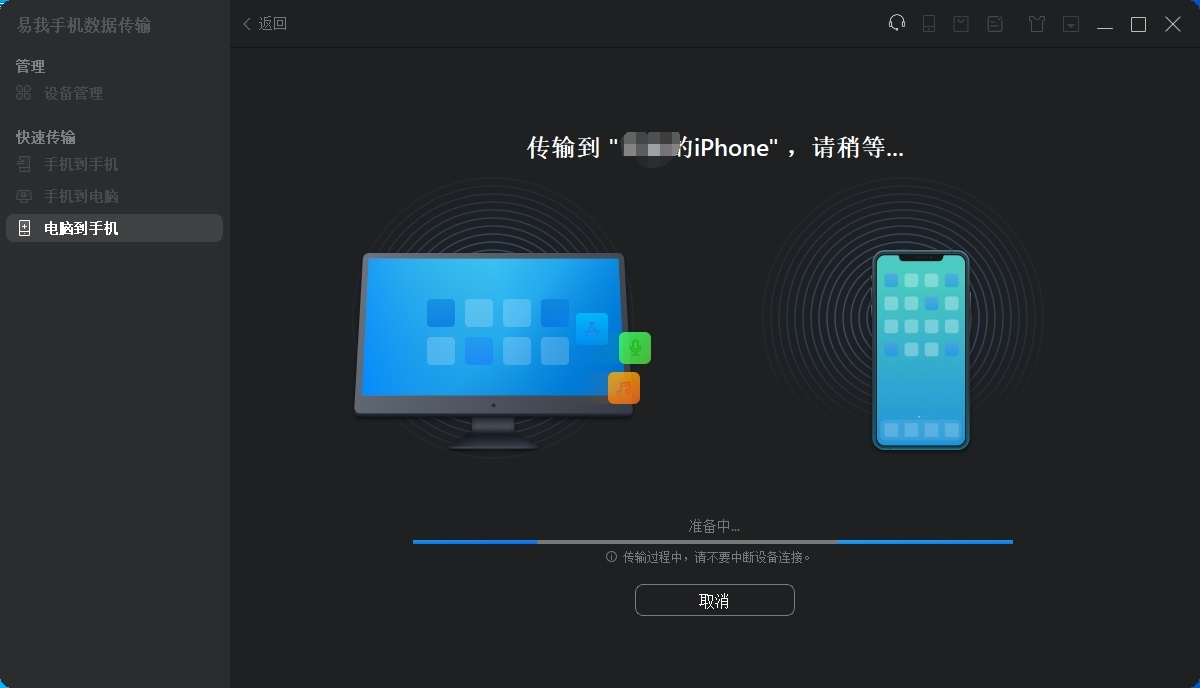
步骤5.传输完成后,到相应的位置并打开应用程序以查看资传输的资料。
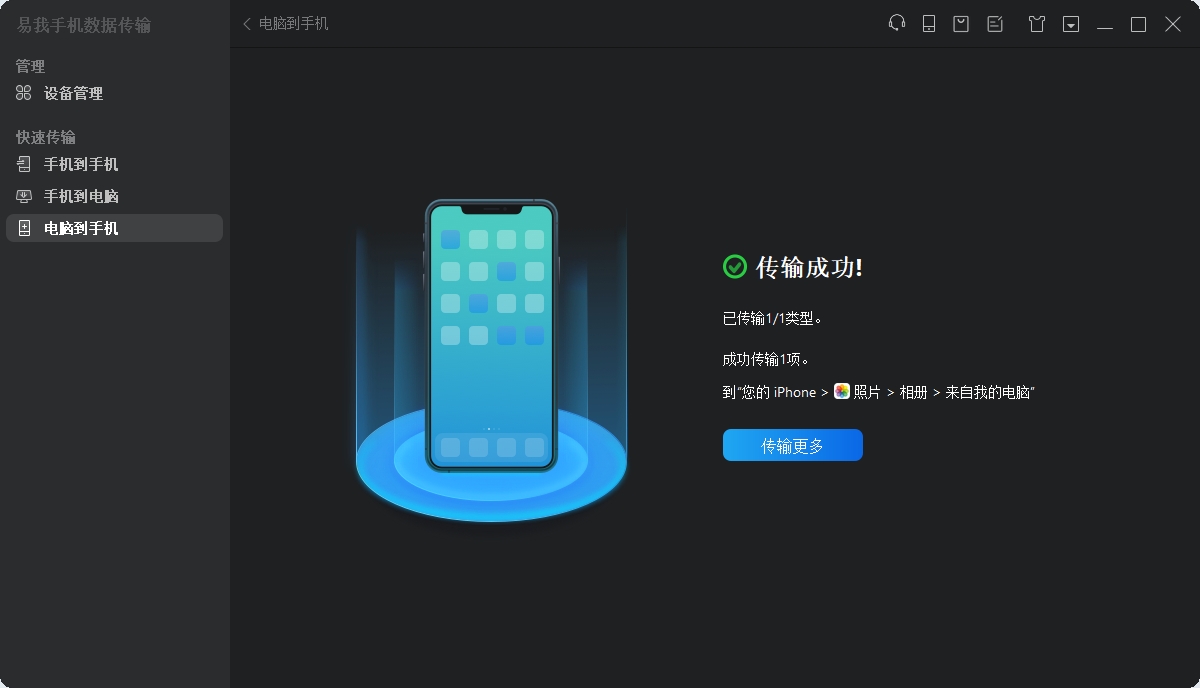
电脑怎么向iphone传输文件?总的来说,将电脑文件传输到iPhone手机并不难,只要选择合适的方法和工具,就可以轻松实现文件的传输。易我手机数据传输(EaseUS MobiMover)作为一款全面的iOS数据管理工具,简化了数据迁移和备份过程,极大地提升了用户在不同设备间管理和移动数据的效率与便利性。
下载 Win 版
下载 Mac 版